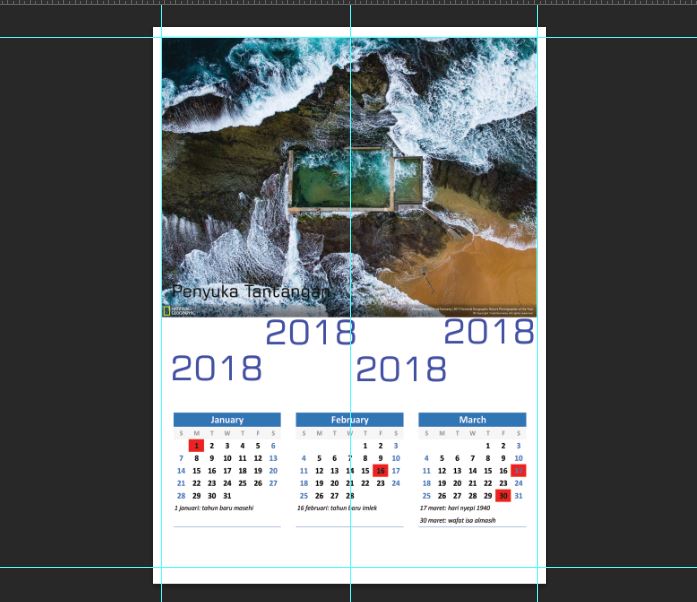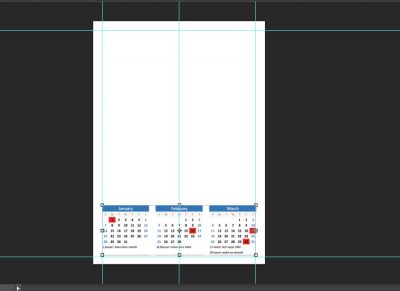Kali ini kuliahdesain.com akan membagikan seputar tutorial membuat kalender menggunakan Microsoft Excel dan juga Adobe Photoshop. Microsoft Excel sendiri memang digunakan untuk membuat penanggalam otomatis dengan mendownload template calender, jadi anda nantinya tidak perlu mengetikan tanggalan otomatis pada layer calender. Adobe photoshop sendiri digunakana untuk membuat desain kalender dengan tanggalnya yang telah di buat oleh Microsoft Excel sebelumnya.
Saat ini memang sudah seba digital tidak terkecuali kalender, banyak sekali yang sudah disediakan di masing-masing gadget atau laptop-laptop. Walaupun demikian kalender fisik atau kertas tidak surut peminatnya semakin hari pergantian tahun kalender ini banyak sekali dicari untuk dipajang di sekolah-sekolah, rumah pribadi, kantor dan lain sebagainya. kalender fisik memang banyak digunakan, anda bisa membelinya di toko-toko peralatan tulis atau kelontong.
Bagi anda yang senang berkreasi bisa membuat kalender dengan desain sendiri, tentu hal ini bisa dilakukan dengan bantuan software khusus yang disebutkan di atas. Jika anda melakukan desain anda sendiri tentunya anda bisa menambahkan hari-hari istimewa anda ke dalam kalender tersebut tanpa harus mencorat-coret ketika telah jadi.
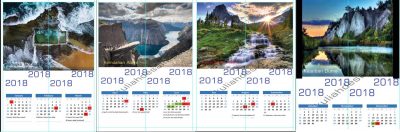
Desainnya pun bisa anda kreasikan dengan gambar atau bahkan jepretan foto anda sendiri bersama keluarga. lalu bagaimana caranya?
Perlengkapan aplikasi sebelum membuat desain kalender sendiri adalah sebagai berikut:
- Adobe Photoshop yang dipakai oleh penulis ada adobe photoshop cs6, jika anda memiliki kelas atau versi diatas nya atau di bawahnya bisa digunakan tinggal menyesuaikan saja.
- Microsoft excel. Pada kesempatan ini penulis menggunakan Microsoft excel 2013 jika anda memiliki software dengan versi di bawah atau di atasnya caranya tidak akan jauh berbeda.
- Daftar atau list hari libur nasional dan cuti bersama.
- Persiapkan kertas jika memang ingin langsung dicoba untuk print out. Kertas yang digunakan adalah kertas ukuran A3+ dan kertas Art karton 260 gr yang biasanya dibeli dengan harga hanya Rp. 5000.
Setelah dibuka dan dipersiapkan bahan di atas anda mulai buka excel anda untuk membuat sebuah tanggal otomatis.
Totorial membuat kalender menggunakan Microsoft Excel 2013
Sebelumnya memang yang diperlukan adalah dimana sobat tersambung dengan jaringan internet. Mengapa? Karena nantinya template tersebut akan di search dan di unduh langsung dari server (situs resmi Microsoft Office).
- Langkah pertama adalah anda membuka Microsoft excel, setelah itu pilih tab *pada tahap ini memang anda diharuskan untuk terkoneksi internet karena tab ini akan muncul ktika komputer anda terkoneksi dengan internet.
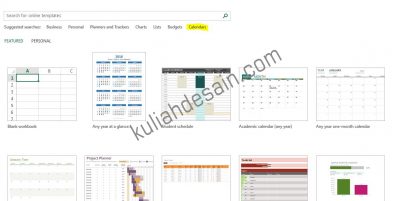
- Langkah yang kedua adalah anda bisa memilih salah satu dari beberapa template yang disajikan oleh Microsoft excel anda. Jika anda melihat bahwa kalender tersebut adalah kalender 2013 atau 2014 tidak menjadi masalah, karena setelah di download kalender akan berubah menjadi kalender tahun saat ini. Selain itu juga anda bisa merubah tahunnya ketika template sudah di siapkan di dokumen kerja Microsoft Excel. Sekitar ada ratusan template yang telah disediakan oleh server Microsoft office dengan desain yang menarik dan juga sangat memukau.
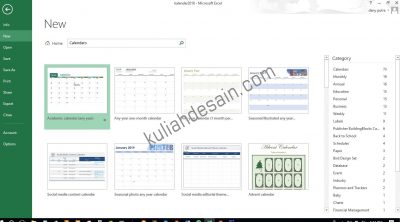
- Jika anda telah memilih salah satu template yang sesuai dengan pilihan anda, kemudian anda bisa klik template kalender piliha anda tersebut kemudian klik create. Maka akan dimulai download template tersebut dari server. Jika selesai di download maka akan tampil template tanggalan yang sudah rapi dan siap pakai. Anda di sini tinggal mengatur tahunnya saja, sesuaikan dengan tahun kalender yang anda ingin desain nantinya di photoshop. Pada tutorial ini penulis menggunakan kalender tahun 2018.
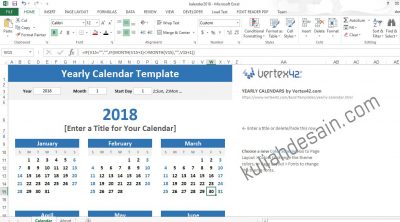
- Langkah berikutnya adalah anda membuat atau mengatur tanggal merah dan hari liburnya. Anda juga bisa mendesain sendiri hari-hari istimewa anda ke dalam kalender buatan nantinya. Berikut ada list hari libur dan juga cuti bersama selama tahun 2018.
Daftar atau lish hari libur nasional dan juga cuti bersama selama tahun 2018 ini bisa anda lihat dan dapatkan di situs resmi Sekretariat Kabinet Republik Indonesia, dimana anda bisa mengunjungi situsnya di http://setkab.go.id. Ketentuan mengenai hari libur dan juga cuti bersama pada tahun 2018 ini memang resmi di umumkan oleh pemerintah yang tlah disahkan:
|
HARI LIBUR NASIONAL TAHUN 2018 |
|||
| No | Tanggal | Hari | Keterangan |
| 1. | 1 Januari | Senin | Tahun Baru Masehi 2018 |
| 2. | 20 November | Selasa | Maulid Nabi Muhammad SAW |
| 3. | 16 Februari | Jum;at | Tahun Baru Imlek 2569 Kongzili |
| 4. | 17 Maret | Sabtu | Hari Raya Nyepi Tahun Baru Saka 1940 |
| 5. | 30 Maret | Jum’at | Wafat Isa Almasih |
| 6. | 1 Mei | Selasa | Hari Buruh Internasional |
| 7. | 10 Mei | Kamis | Kenaikan Yesus Kristus |
| 8. | 14 April | Sabtu | Isra Mi’raj Nabi Muhammad SAW |
| 9. | 29 Mei | Selasa | Hari Raya Waisak 2562 |
| 10. | 1 Juni | Jum’at | Hari Lahir Pancasila |
| 11. | 15-16 Juni | Jum’at – Sabtu | Hari Raya Idul Fitri 1439 Hijriyah |
| 12. | 17 Agustus | jum’at | Hari Kemerdekaan RI |
| 13. | 22 agustus | Rabu | Hari Raya Idul Adha 1439 Hijriyah |
| 14. | 11 September | Selasa | Tahun Baru Islam 1440 Hijriyah |
| 15. | 25 Desember | Selasa | Hari Raya Natal |
| 16. | 1 Juni | Jum’at | Hari Lahir Pancasila |
| 117. | 15-16 Juni | Jum’at – Sabtu | Hari Raya Idul Fitri 1439 Hijriyah |
|
Tanggal cuti bersama tahun 2015 |
|||
| NO. | TANGGAL | HARI | KETERANGAN |
| 1. | 13, 14,18,19 Juni | Rabu, Kamis, Senin dan Selasa | Hari Raya Idul Fitri 1439 Hijriyah |
| 2. | 24 Desember | Senin | Hari Raya Natal |
- Setelah anda telah memberikan warna merah di setiap hari libur pada tanggalan di kalender anda, sekarang waktunya anda untuk mendesain menggunakan adobe photoshop. Ini adalah bagian dimana anda akan mendesain template dari Microsoft excel tadi dirubah menjadi desain sesuai dengan keinginan anda
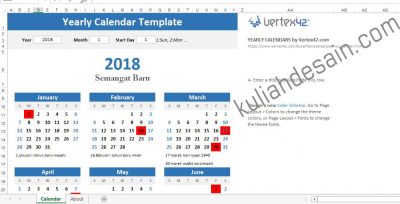
Anda harus memastikan dahulu bahwa kalender yang sudah anda buat dengan menggunakan Microsoft excel tadi benar-benar sudah benar mulai dari penanggalan hari libur dan juga cuti bersamanya sudah di tempatkan dengan benar. Anda juga bisa berkreasi dengan menambahkan atau menandai hari ulang tahun anda atau keluarga anda pada kalender buatan anda ini agar terlihat lebih exclusive.
- Tahap yang paling akhir adalah anda save dengan format PDF setelah anda benar-benar yakin dengan penandaan hari libur nasional dan juga cuti bersama.
Setelah langkah-langkah membuat template menggunakan exce maka selanjutnya penulis akan mengarahkan untuk membuat desainnya menggunakan adobe photoshop di bawah ini:
Cara mendesain kalender dengan photoshop
Di sini penulis akan membuat kalender 2018 menggunakan desain 3 bulan per lembarnya dengan ukuran A3. Berikut langkah-langkahnya:
- Silahkan anda membuka adobe photoshop kemudian buat sebuah dokumen baru atau CTRL+N dengan menggunakan ukuran seperti di bawah ini.
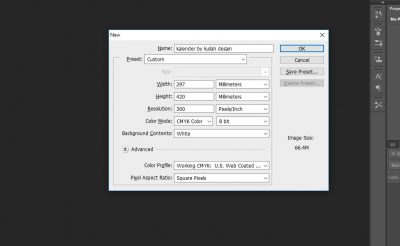
- Langkah kedua adalah anda membuat guide line, untuk membatasi dan juga memberikan patokan atau batas desain nantinya
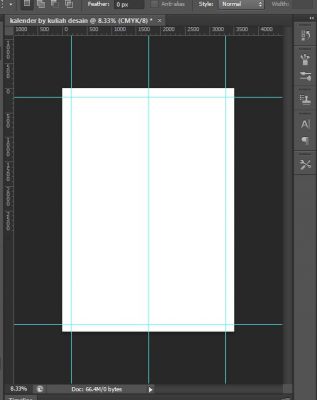
- Anda membuka file kalender 2018 yang telah dibuat tadi dengan menggunakan Microsoft excel melalui adobe photoshop. Bagaimana caranya? Caranya adalah dengan anda klik kanan pada tab layer baru anda, kemudian pilih, open document, pilihlah file template kalender yang telah dibuat selain itu juga anda bisa melakukandrag and drop ke dalam halaman kerja di photoshop. Lakukan pengaturan seperti di bawah ini:
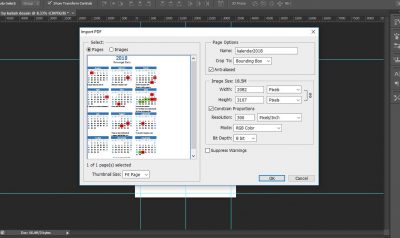
- Anda crop 3 bulan yang pertama kedalam documen baru yang tadi telah dibuat. Hasilnya seperti berikut.

- setelah berhasil maka anda bisa menambahkan logo atau gambar yang telah anda siapkan ke dalam kalender 2018 ini. anda tentu bisa melakukannya sendiri pada tahap selanjutnya atau halaman yang kedua dimana anda mengcrop kembali baris kedua pada template kemudian menempatkan ke document tersebut dan isi dengan gambar atau foto sesuka anda, mudah bukan?

Bagi yang butuh kalender terbaru, silahkan lihat artikel “Download kalender 2020 masehi dan hijriah“.
Demikianlah tutorial membuat kalender dengan menggunakan Microsoft Excel dan juga Adobe Photoshop lengkap, anda boleh untuk mengshare tutorial. Terimakasih